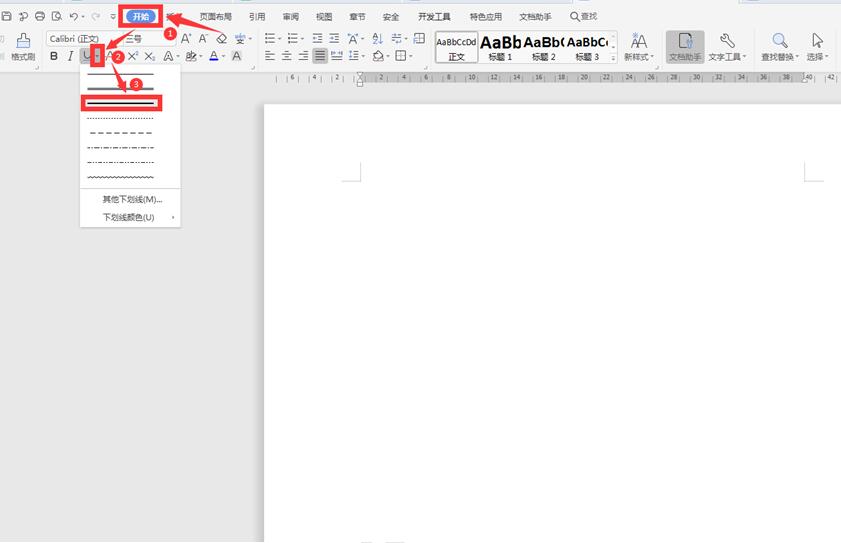本教程适用版本:WPS 365 点击免费使用
在我们平时使用word文档时,经常需要在Word里画横线。那么它是如何操作的呢?下面我们就来介绍几种画横线的方法。
第一种办法:首先我们打开一个空白文档,选择工具栏上的【开始】选项,点击【U】旁边的倒三角,选择合适的线性:
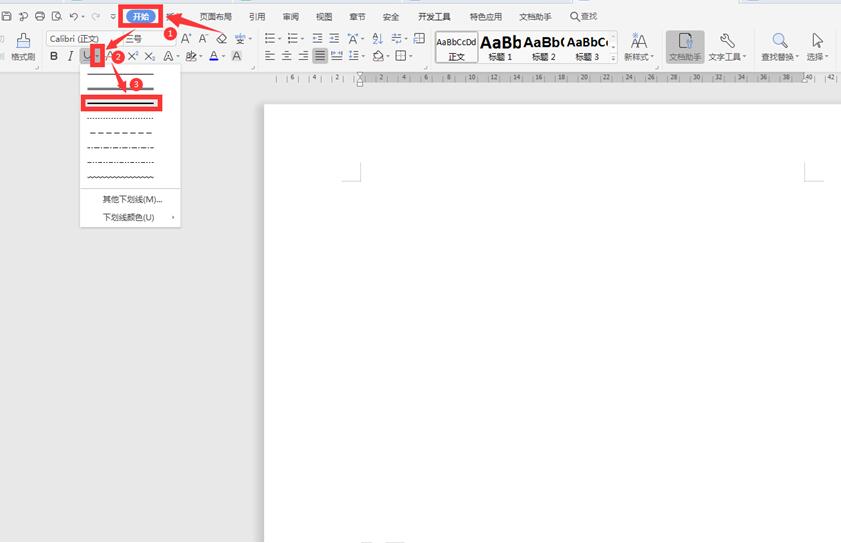 >>免费升级到企业版,赠超大存储空间
按住空格键,就会画出一条横线:
>>免费升级到企业版,赠超大存储空间
按住空格键,就会画出一条横线:
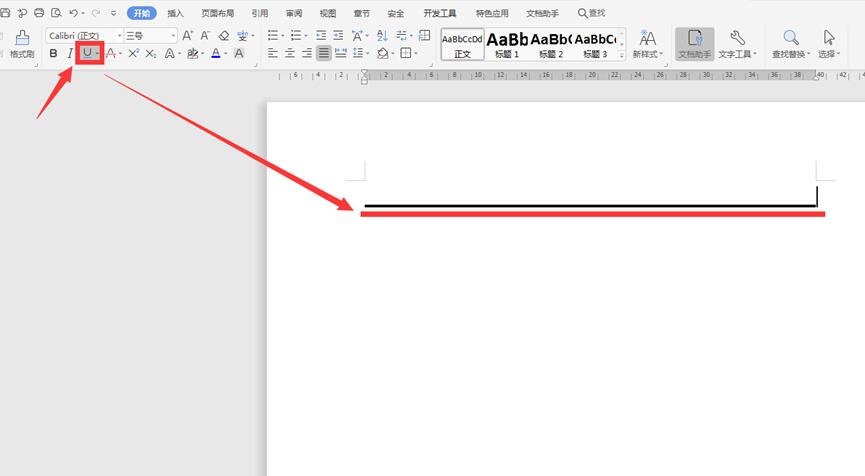 >>免费升级到企业版,赠超大存储空间
第二种办法:我们选中需要添加横线的文字,点击【开始】选项下面的【A】:
>>免费升级到企业版,赠超大存储空间
第二种办法:我们选中需要添加横线的文字,点击【开始】选项下面的【A】:
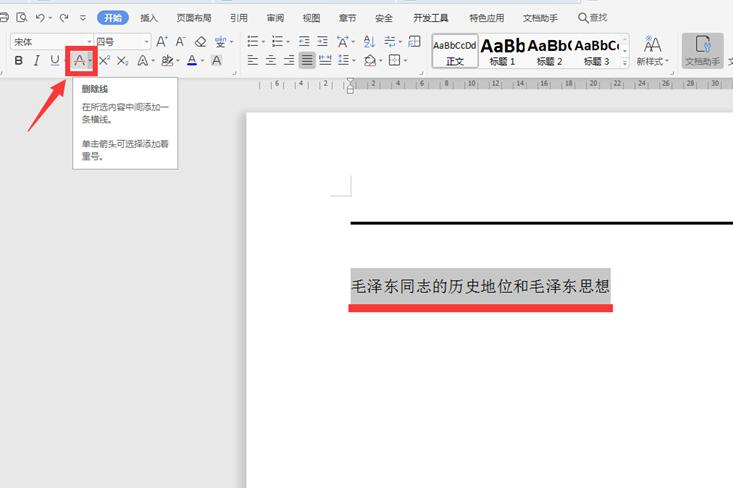 >>免费升级到企业版,赠超大存储空间
这样所有的文字都出现了删除线:
>>免费升级到企业版,赠超大存储空间
这样所有的文字都出现了删除线:
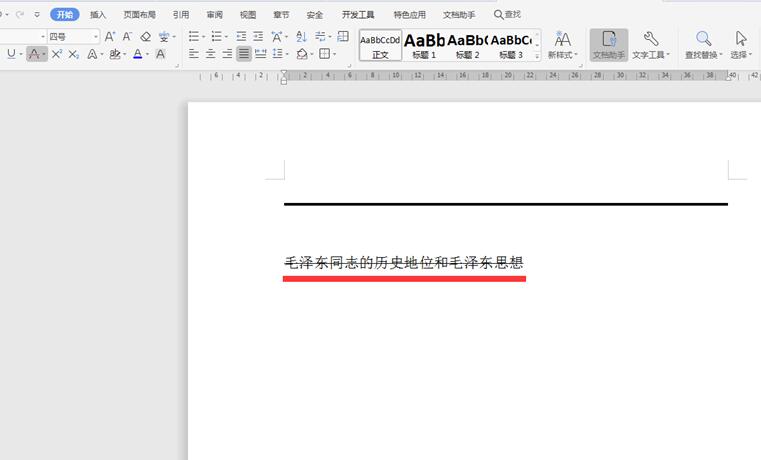 >>免费升级到企业版,赠超大存储空间
当然我们也可以直接按住空格键,这样也出现了一条横线:
>>免费升级到企业版,赠超大存储空间
当然我们也可以直接按住空格键,这样也出现了一条横线:
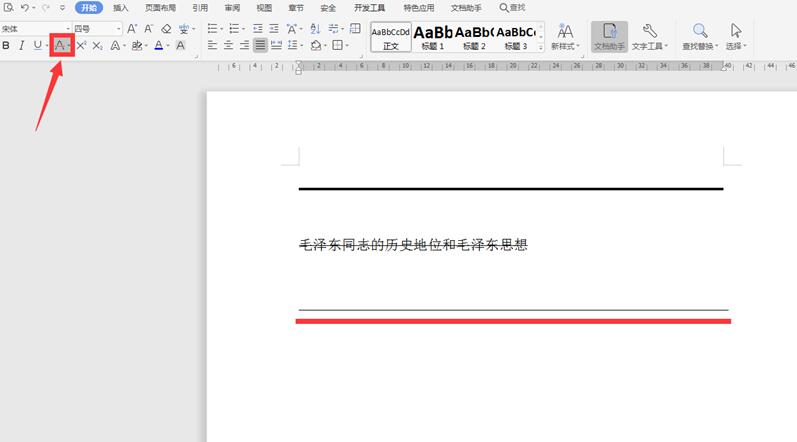 >>免费升级到企业版,赠超大存储空间
第三种方法:我们在文中打出三个“---”:
>>免费升级到企业版,赠超大存储空间
第三种方法:我们在文中打出三个“---”:
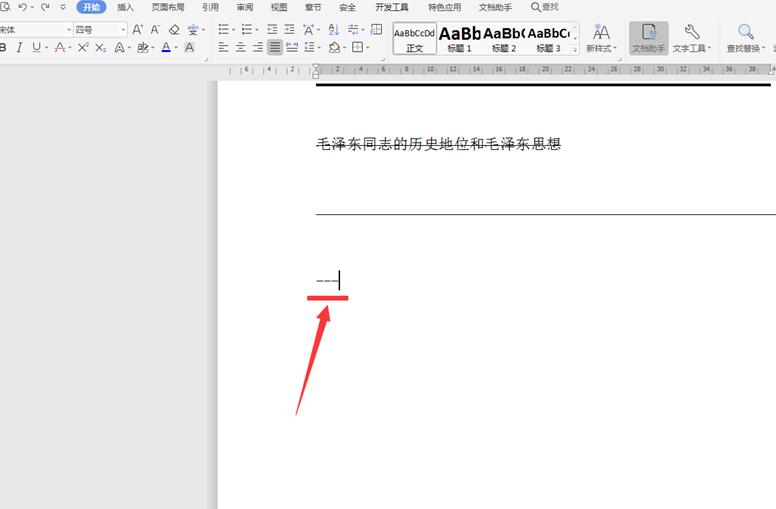 >>免费升级到企业版,赠超大存储空间
点击键盘上的【Enter】键,这样也出来一个横线:
>>免费升级到企业版,赠超大存储空间
点击键盘上的【Enter】键,这样也出来一个横线:
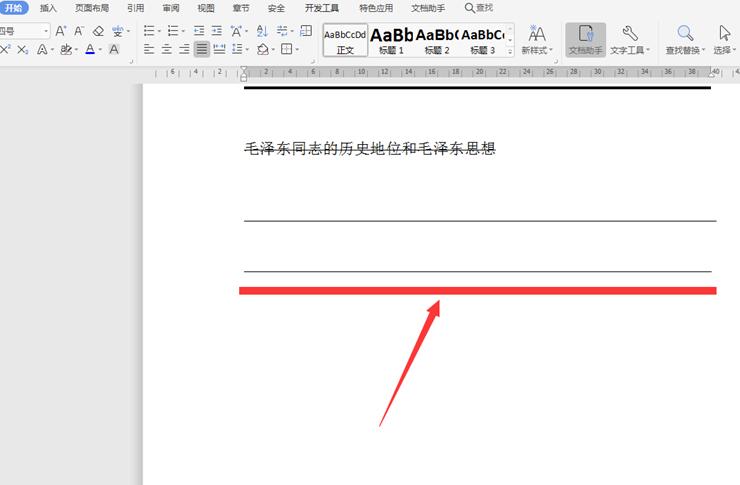 >>免费升级到企业版,赠超大存储空间
第四种方法:选择工具栏上的【插入】选项,在下拉菜单中点击【形状】,选择第一条直线:
>>免费升级到企业版,赠超大存储空间
第四种方法:选择工具栏上的【插入】选项,在下拉菜单中点击【形状】,选择第一条直线:
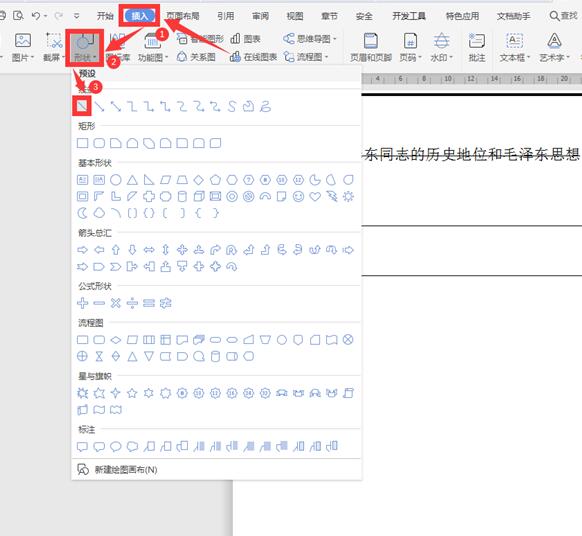 >>免费升级到企业版,赠超大存储空间
按住【Shift】键,在文档中画出一条横线:
>>免费升级到企业版,赠超大存储空间
按住【Shift】键,在文档中画出一条横线:
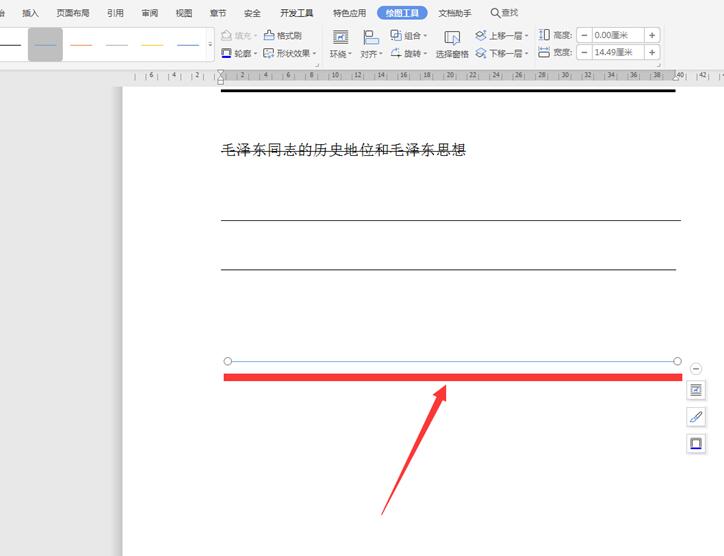 >>免费升级到企业版,赠超大存储空间
以上就是WORD文字技巧中关于如何在Word里画横线的技巧,是不是觉得很简单?你们学会了么?
>>免费升级到企业版,赠超大存储空间
以上就是WORD文字技巧中关于如何在Word里画横线的技巧,是不是觉得很简单?你们学会了么?

声明:
本站所有文章,如无特殊说明或标注,均为本站原创发布。任何个人或组织,在未征得本站同意时,禁止复制、盗用、采集、发布本站内容到任何网站、书籍等各类媒体平台。如若本站内容侵犯了原著者的合法权益,可联系我们进行处理。